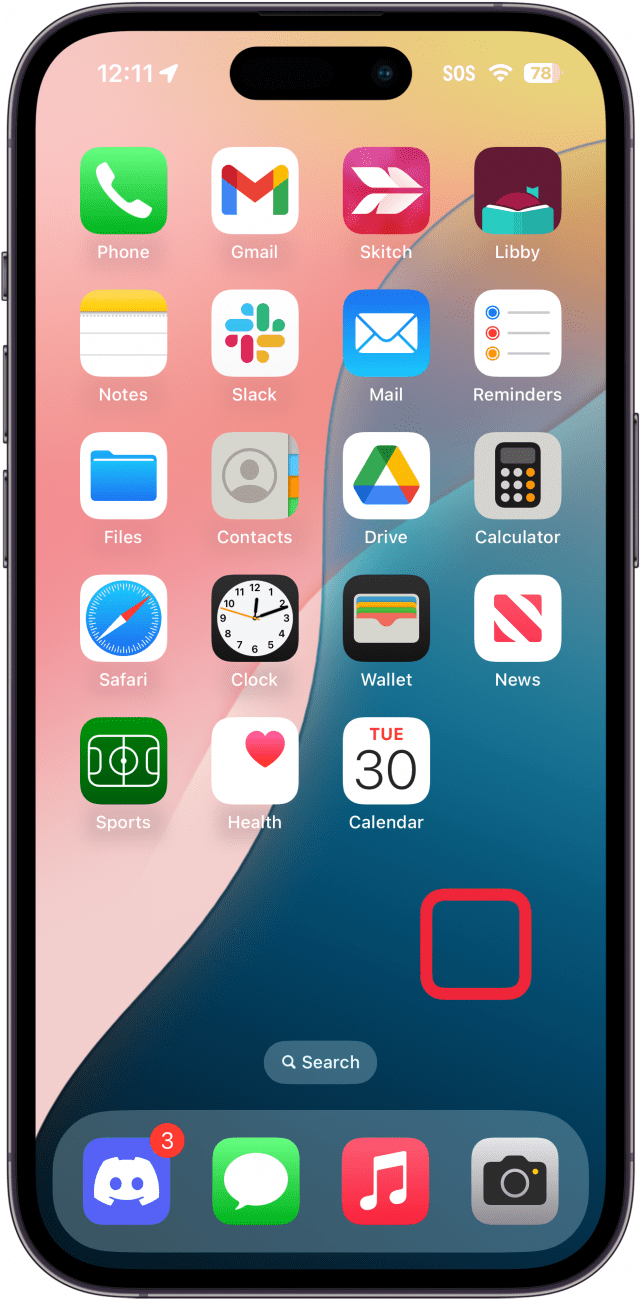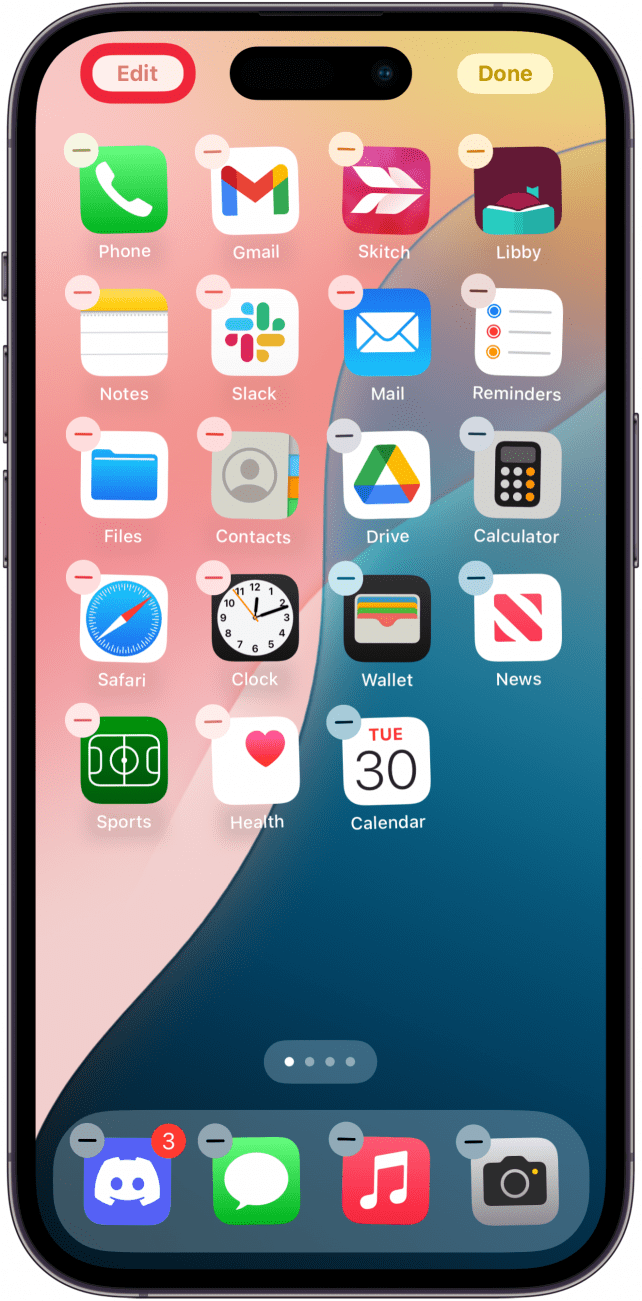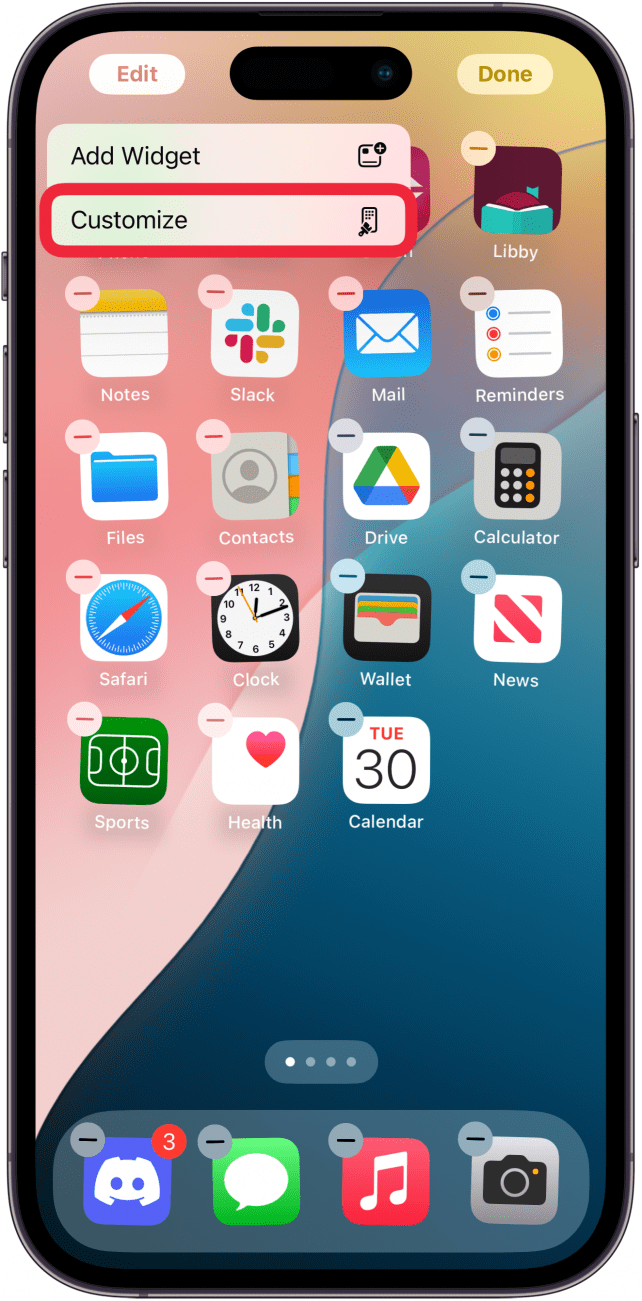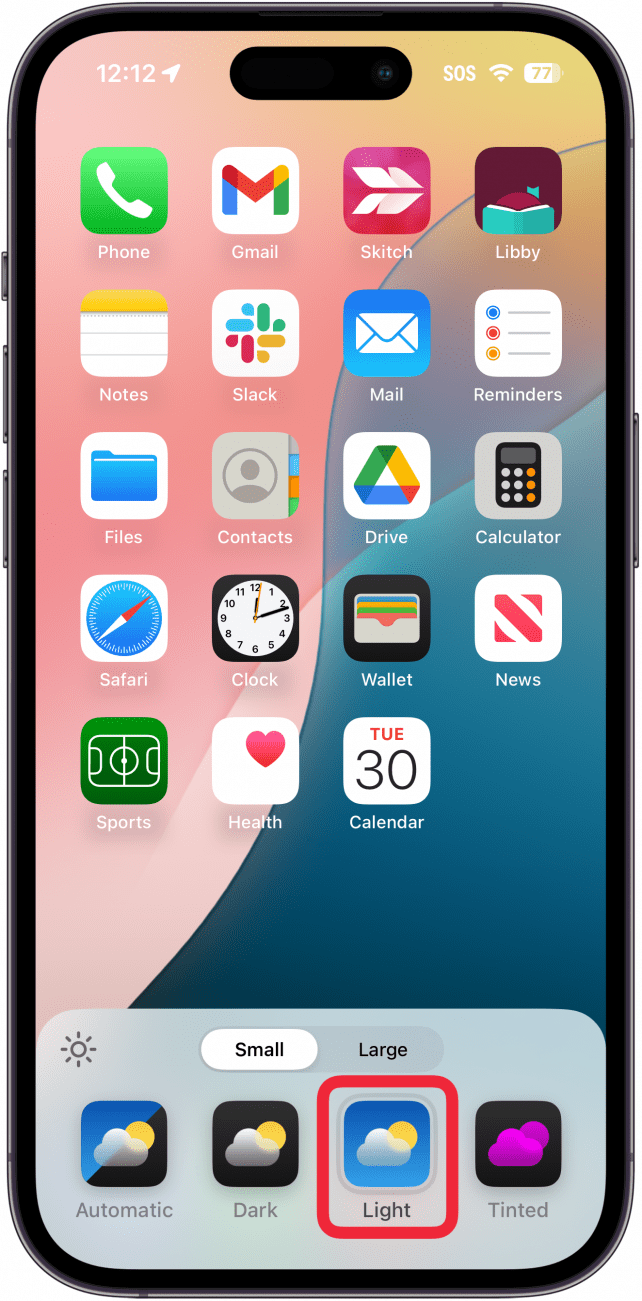Så du har opdateret til iOS 18, og pludselig har alle dine ikoner skiftet farve. Hvis du er forvirret over, hvorfor dine app-ikoner er sorte efter at have installeret den seneste opdatering, er vi her for at hjælpe dig med at finde hoved og hale i situationen. Læs videre for at finde ud af mere om iOS 18’s mørke ikoner!
Hvorfor har jeg ikoner i mørk tilstand?
Så hvorfor har du mørke ikoner efter at have opdateret din iPhone til iOS 18? Det er højst sandsynligt, fordi du allerede bruger Dark Mode. Den seneste opdatering til din iPhone introducerede en ny funktion, der giver dig mulighed for at ændre farverne på app-ikonerne på din startskærm. Du kan bruge en brugerdefineret farve efter eget valg eller indstille dine ikoner til Lys, Mørk eller Automatisk. Den sidste mulighed gør det muligt at ændre farven på app-ikonerne, afhængigt af om du bruger lys eller mørk tilstand.
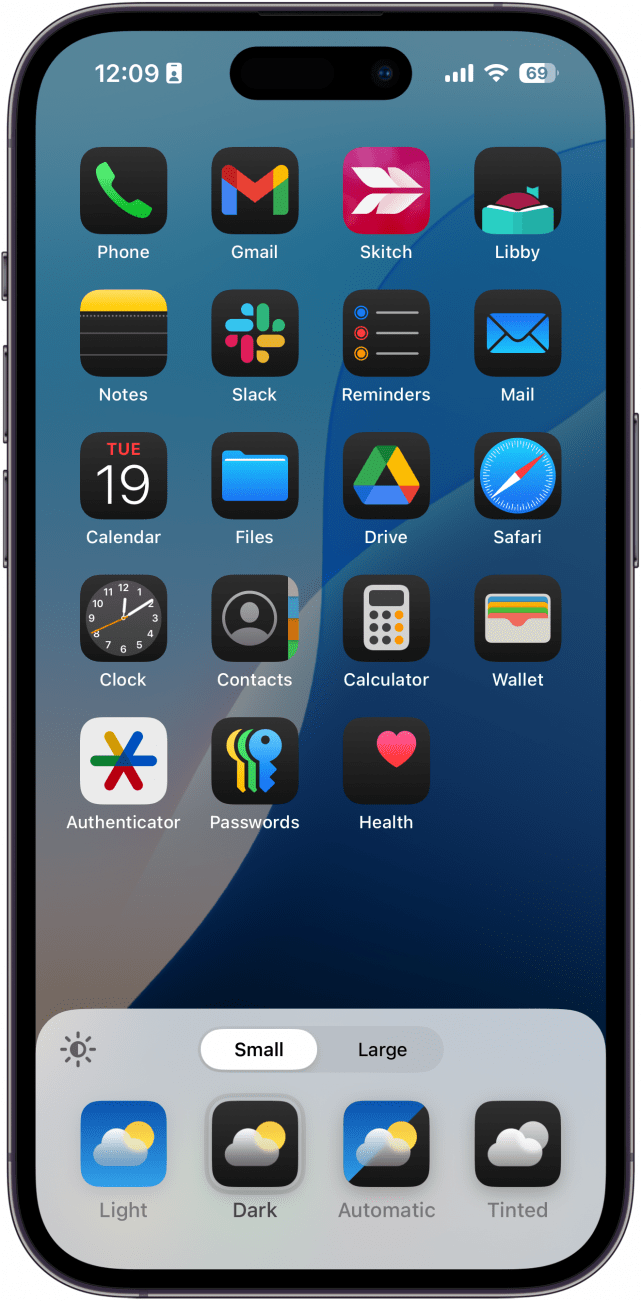
Hvis du vil vide [hvordan du ændrer app-ikoner på iOS 18] (https://www.iphonelife.com/content/how-to-customize-app-icon-color-size), har vi et tip, der kan hjælpe dig med at komme i gang. Og hvis du kan lide det tip, er du måske interesseret i vores gratisDagens tip nyhedsbrev. Når du ved, hvordan du skifter mellem ikoner i lys og mørk tilstand, kan du virkelig begynde at tilpasse din startskærm og gøre den personlig for dig og din unikke stil!
 Opdag din iPhones skjulte funktionerFå et dagligt tip (med skærmbilleder og klare instruktioner), så du kan mestre din iPhone på bare ét minut om dagen.
Opdag din iPhones skjulte funktionerFå et dagligt tip (med skærmbilleder og klare instruktioner), så du kan mestre din iPhone på bare ét minut om dagen.
Sådan får du ikoner i lystilstand tilbage
Hvis du vil have dine ikoner tilbage til, hvordan de plejede at være, er det nemt at ændre temaet for app-ikonerne. Sådan gør du:
- Tryk og hold på et tomt område på din startskærm, indtil dine ikoner bevæger sig, hvilket indikerer, at du er i redigeringstilstand.

- Tryk på Rediger.

- Vælg Tilpas.

- Her kan du vælge mellem Automatisk, Mørk, Lys og Tonet. Vælg Light for at ændre alle dine kompatible app-ikoner til en lys tone, uanset dit systemtema.

Nu skulle du gerne have dine gamle Light-mode-ikoner tilbage på din startskærm.
Dernæst anbefaler jeg, at du finder ud af [hvordan du flytter en iPhone-app hvor som helst] (https://www.iphonelife.com/content/how-to-place-iphone-apps-anywhere-home-screen) på din startskærm. Det kan virkelig hjælpe med tilpasningen, da du kan arrangere dine apps på en måde, der viser dit tapet mere.
OFTE STILLEDE SPØRGSMÅL
- Så du har opdateret til iOS 18, og pludselig har alle dine ikoner skiftet farve. Hvis du er forvirret over, hvorfor dine app-ikoner er sorte efter at have installeret den seneste opdatering, er vi her for at hjælpe dig med at finde hoved og hale i situationen. Læs videre for at finde ud af mere om iOS 18’s mørke ikoner!
- Hvorfor har jeg ikoner i mørk tilstand?
- Så hvorfor har du mørke ikoner efter at have opdateret din iPhone til iOS 18? Det er højst sandsynligt, fordi du allerede bruger Dark Mode. Den seneste opdatering til din iPhone introducerede en ny funktion, der giver dig mulighed for at ændre farverne på app-ikonerne på din startskærm. Du kan bruge en brugerdefineret farve efter eget valg eller indstille dine ikoner til Lys, Mørk eller Automatisk. Den sidste mulighed gør det muligt at ændre farven på app-ikonerne, afhængigt af om du bruger lys eller mørk tilstand.